故事、捲軸和 IGTV 字幕必不可少的 3 個原因
已發表: 2021-05-11只有 60% 的 Instagram 快拍是有聲觀看的,而(至少在 2016 年)多達 85% 的 Facebook 視頻是無聲觀看的。
因此,在您開始為音頻掛鉤出汗之前,請記住:
您的大多數聽眾甚至不會聽到它。
與其專注於您的配樂並將您的視頻與節拍相匹配,您應該關注以下內容:
字幕。
這就是為什麼……
字幕適合所有人
視頻字幕就像把樓梯變成坡道。 每個人都可以使用它們。
對於有視覺或聽覺障礙的人,字幕提供了內容和背景。
所以而不是:
- 嘗試在手持屏幕上唇讀
- 聆聽生成不佳的 AI 替代文本描述
- 想知道發生了什麼以及為什麼
您正在邀請這些觀眾毫不費力地享受您的內容。
對於您的未受損觀眾?
他們什麼都沒有損失,反而有所收穫。
字幕(非常非常罕見)會妨礙關鍵視覺效果。
他們也給了你一個很棒的機會……
字幕是一個很好的視覺鉤子
就像殺手級的標題可以讓點擊變得不可抗拒一樣,字幕可以讓觀看變得不可避免。
這樣想:
您的字幕,無論是在自動播放中顯示還是在 Insta 上作為貼紙顯示,都是成為頭條新聞的另一個機會。
這可能是您的觀眾首先會看到的。
無論您作為視覺營銷人員多麼有才華,用圖像激發好奇心比用文字更難。
但是,當您將有趣的圖像與挑釁的文字結合在一起時……
好吧,那是您的視頻成為必看影片的時候。
因此,當您創建字幕時,請將它們視為讓觀眾迷上您的內容的另一個機會。
因為如果沒有他們,您實際上可能會嚇跑您的觀眾……
字幕使觀看成為可能
大多數營銷人員、社交媒體等都對他們的受眾有所了解。
他們喜歡看什麼,什麼時候喜歡看,他們多大年紀等等。
但是您知道您的觀眾在觀看您的視頻時在哪裡嗎?
如果您看到最受歡迎的觀看時間是早上 7 點到 8 點之間,那麼他們很可能會乘坐公共交通工具。
'所以呢? 他們會有耳機!
他們會嗎? 另外,他們想在喝咖啡之前聽到你的配樂或聲音嗎?
如果您的聽眾中有很多新父母,您準備好喚醒他們剛剛入睡的嬰兒,以便炫耀熱門配樂嗎?
不太可能。
對於那些在凌晨 2 點醒來卻無法再次入睡但又不想叫醒伴侶的人?
答對了。 字幕。
字幕解決了環境可訪問性問題,使您成為觀眾的安全觀看選擇。
如何在您的故事、捲軸和 IGTV 中包含字幕
既然我們知道了為您的視頻添加字幕的所有好處,讓我們來談談如何將它們添加到您的內容中。
為故事添加字幕
Instagram 終於推出了內置字幕功能,但目前僅適用於 Stories。 以下是您可以輕鬆為您的故事添加字幕的方法。
第 1 步:打開 Instagram 並像往常一樣開始您的故事。
第 2 步:錄製您的視頻或上傳您已經拍攝的視頻。
第 3 步:單擊頂部工具欄中的貼紙按鈕。
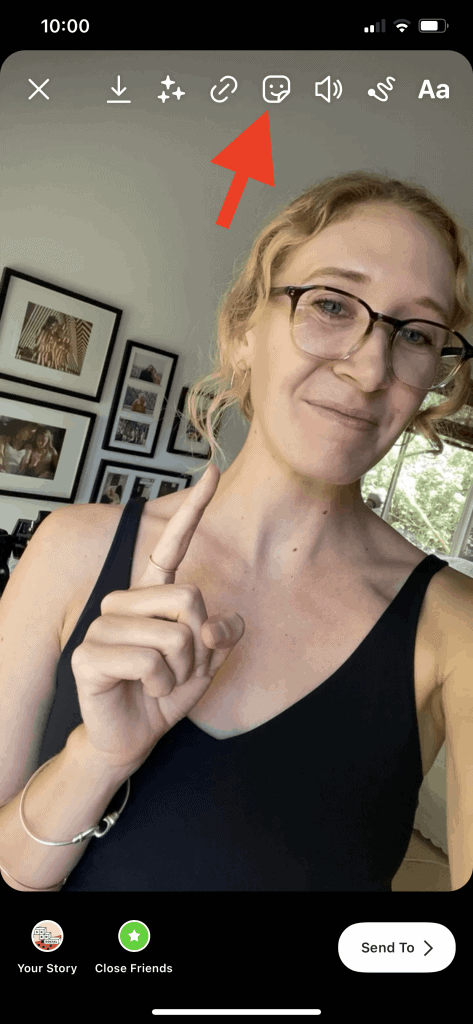
第 4 步:單擊字幕,它將轉錄您的音頻。
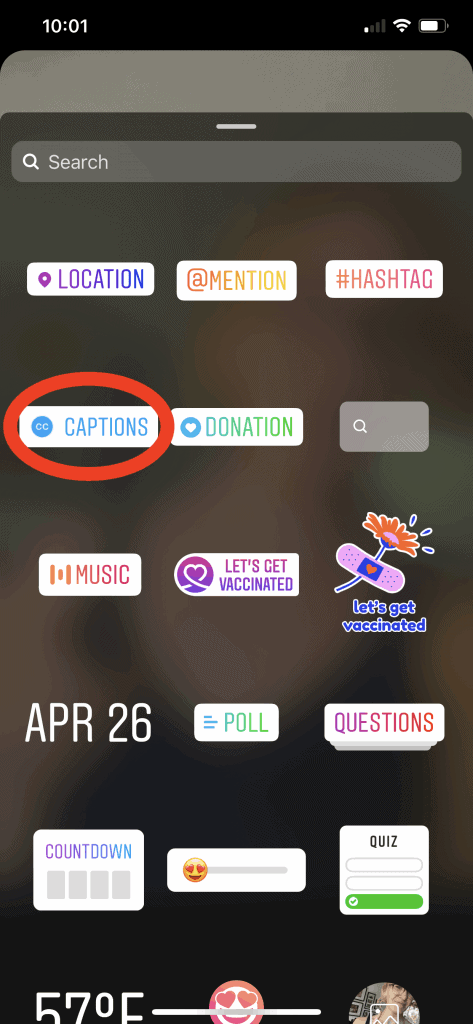
第 5 步:單擊文本,所有單詞都會彈出,您可以更正轉錄中的任何拼寫錯誤或語法錯誤。 進行更改後,單擊右上角的完成。
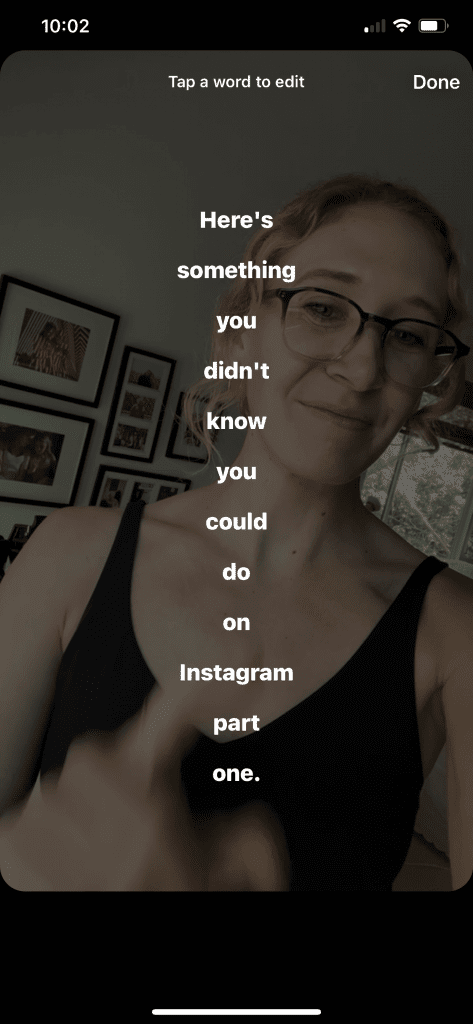
第 6 步:滾動瀏覽不同的樣式以選擇您喜歡的樣式。
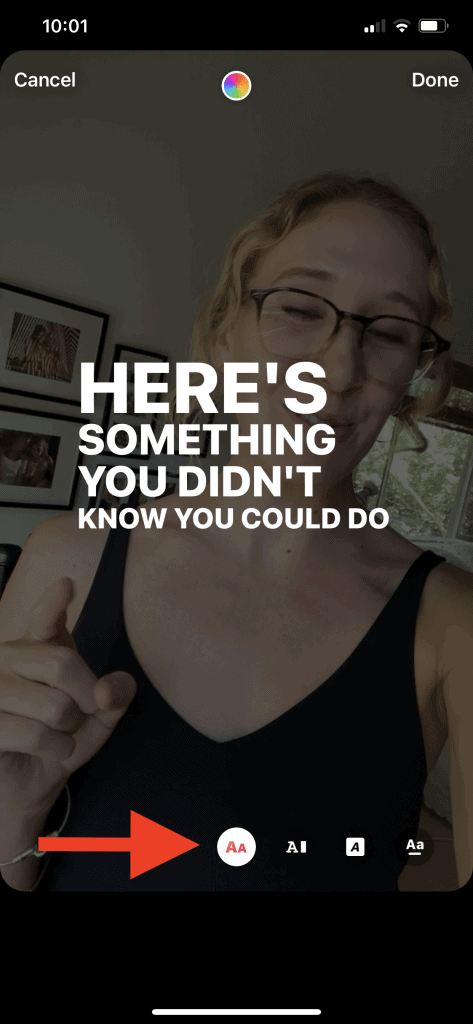
第7步:單擊頂部的色輪以更改文本的顏色。 您可以從他們的顏色選項中進行選擇,或使用滴管工具來匹配屏幕上的顏色。
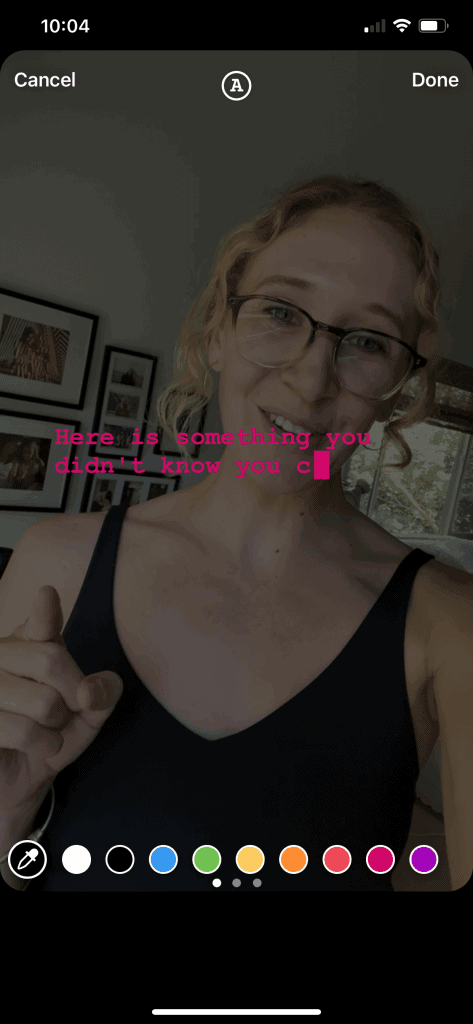
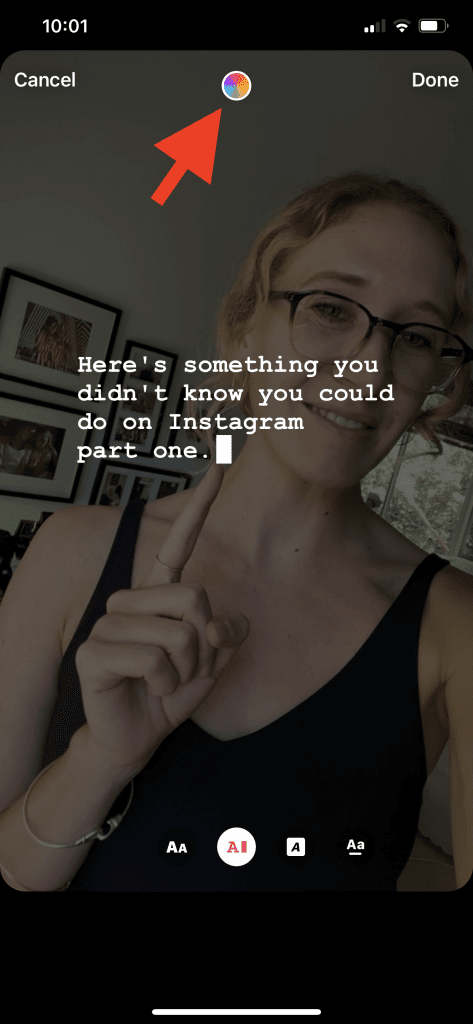
第 8 步:通過用一根手指拖動來移動文本,使其不會覆蓋視頻的任何重要部分。 用兩根手指向內或向外張開,使文本變大或變小。 添加任何其他貼紙或設計並發布!
向捲軸添加字幕
Instagram 最近宣布他們正在努力為 Reels 發布類似的字幕功能,但這還沒有發生。
所以在那之前你有幾個簡單的選擇:
- 在故事中錄製您的視頻並在其中添加字幕或
- 使用捲軸文本功能手動輸入文本併計時
選項 1: “故事”選項可能是向捲軸添加字幕的最簡單、最快捷的方式。 以下是如何使用它。
第 1 步:錄製或添加您的視頻,就像您正在製作一個普通的故事一樣。 按照與上述相同的步驟添加字幕。
第 2 步:不要發佈到您的故事,而是通過單擊保存按鈕將故事保存到您的設備。 Instagram 會將視頻保存到您的手機、字幕和所有內容中。
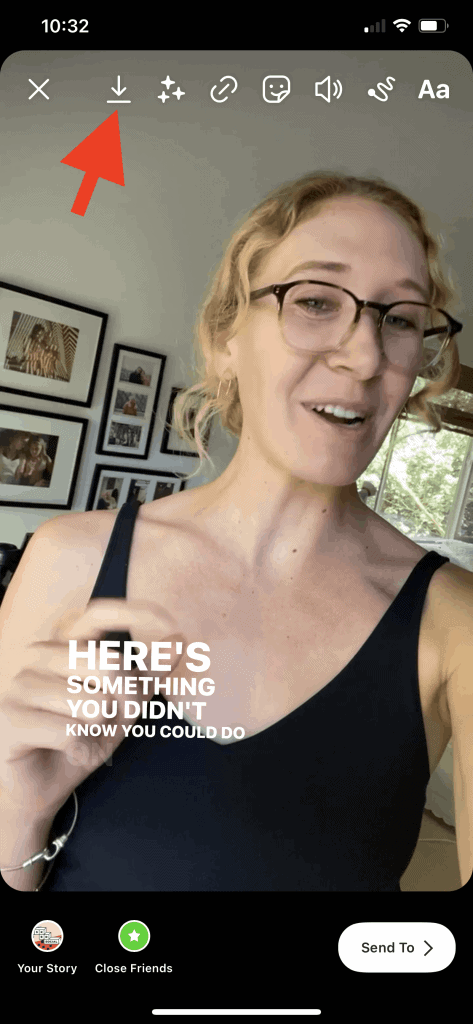
第 3 步:像往常一樣創建一個新的 Reel,並將保存的視頻添加到您的設備中。 點擊添加,您就可以發布了!
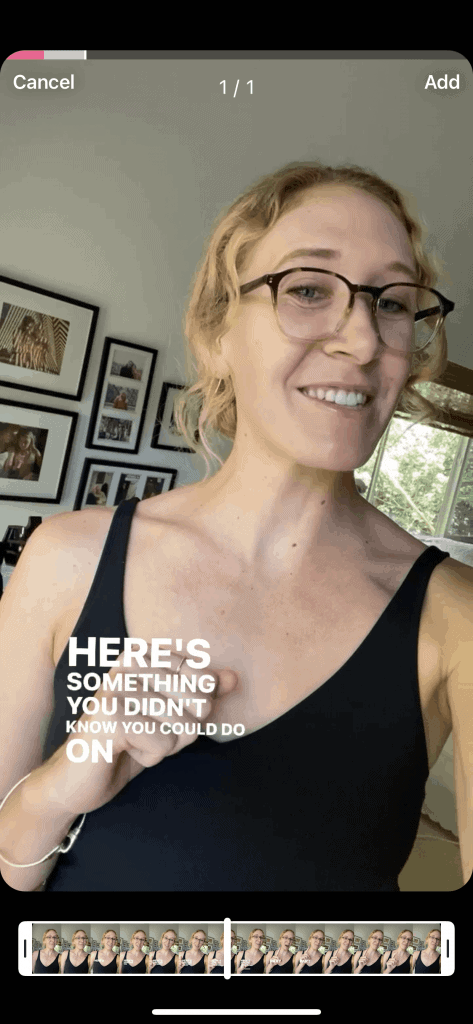

選項 2:如果您不喜歡內置 Story 字幕的樣式,或者您沒有大量音頻要轉錄,您可以使用 Reels 文本功能製作自己的字幕。 動畫文本功能適用於字幕,或者您可以添加常規文本並更改文本在屏幕上的持續時間。
第 1 步:像往常一樣啟動 Reel,然後從相機膠卷中添加視頻或現場錄製視頻。 單擊右箭頭。
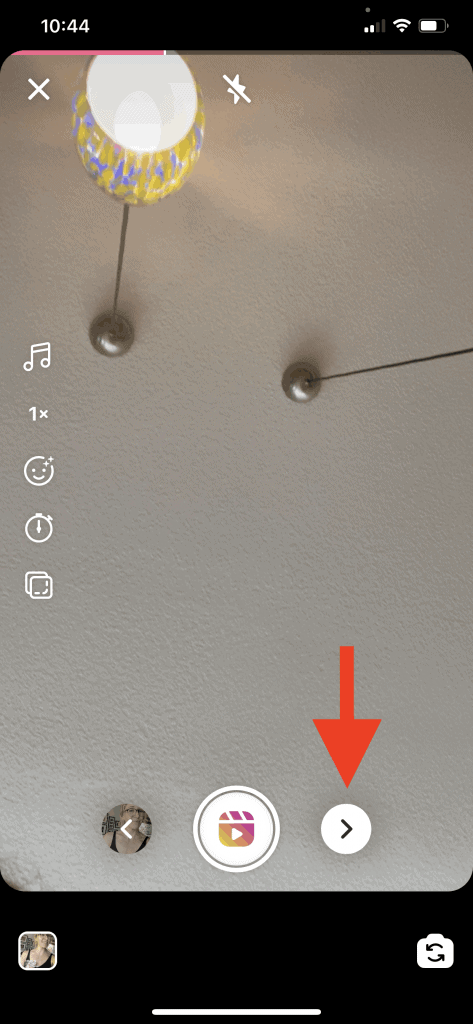
第 2 步:單擊頂部菜單欄中的文本按鈕 (Aa),然後開始輸入您在視頻中所說的內容。
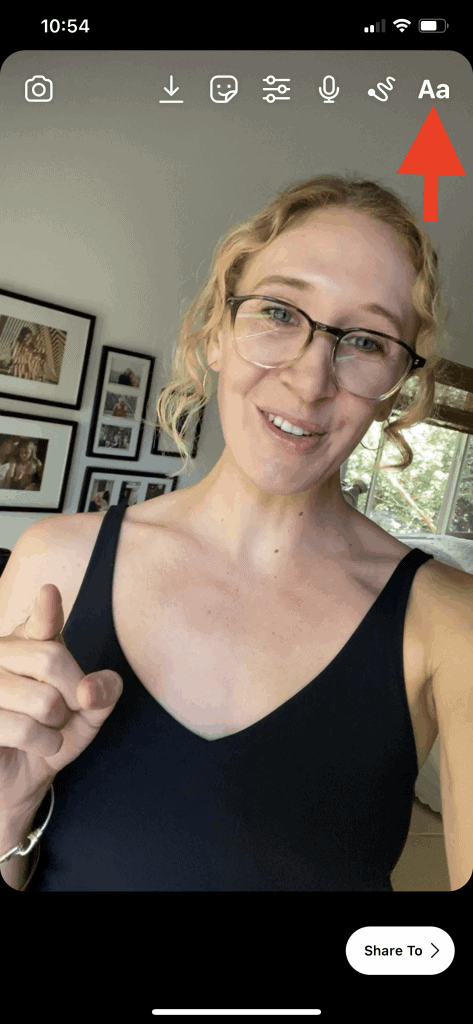
第 3 步:通過單擊頂部的色輪並從選項中進行選擇或使用滴管工具從視頻中匹配顏色來更改文本的顏色。 通過單擊頂部帶有星號的 A 並在底部欄中的選項中滑動來更改字體樣式。 或者通過單擊頂部有兩行的 A 使文本動畫化。
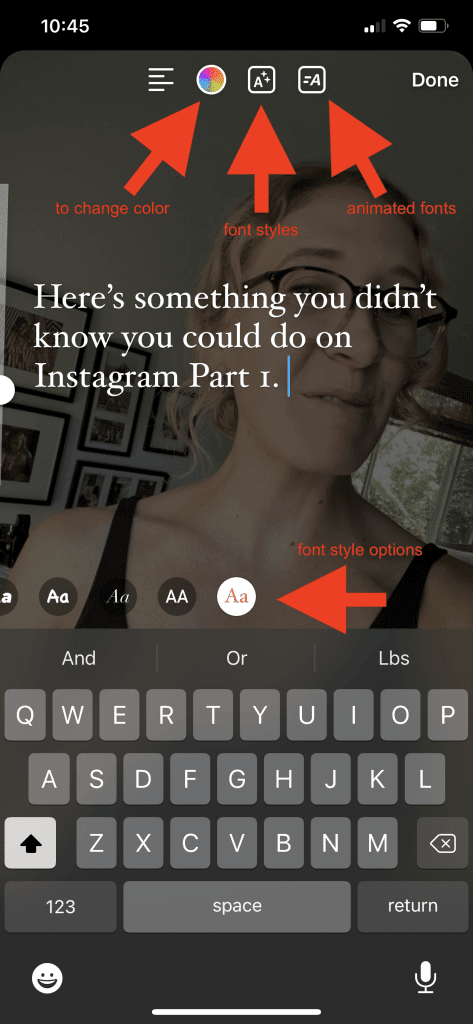
第 4 步:通過用一根手指拖動來移動文本,使其不會覆蓋視頻的任何重要部分。 用兩根手指捏住我們,使文本變大或變小。
第 5 步:設置字幕的持續時間和時間。 您希望它們何時出現在屏幕上? 他們應該在那裡待多久。 為此,請單擊屏幕底部的文本氣泡。 它會彈出一個滑動條。 拖動兩側的條以設置文本何時出現和消失。
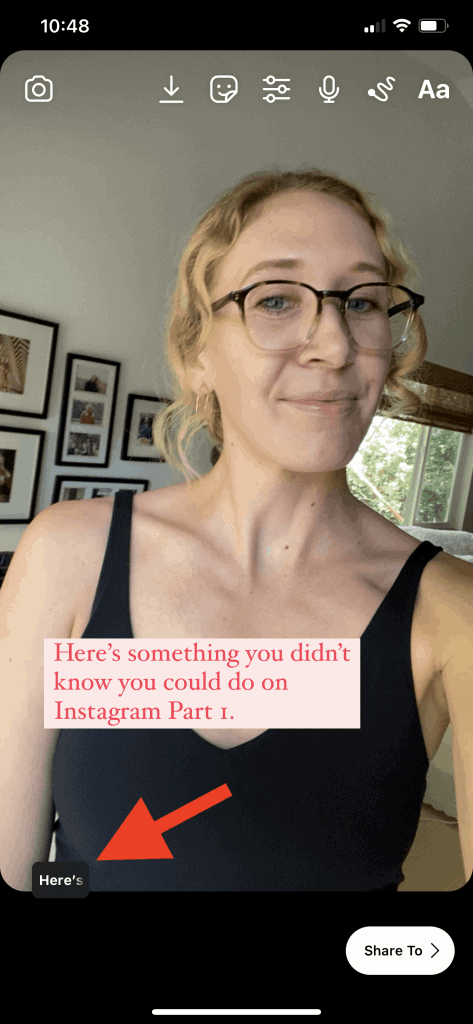

如果您有多個文本元素,您將對每個文本元素執行相同的過程,以便您可以控制每個元素的持續時間並使其看起來更自然,一個接一個出現。 提示:不要將整個視頻的文本添加到一個巨大的段落中,因為這樣很難閱讀。 嘗試一次將其間隔為一兩個句子,並讓它們一個接一個地出現。
如果您有很多話要說,選項 2 肯定需要更多時間,但您對時間和風格有更多的控制。
向 IGTV 添加字幕
Instagram 還為 IGTV 添加了自動字幕功能。 這是一步一步的。
第一步:開啟自動字幕功能。 轉到您的個人資料,單擊右上角的三行,然後單擊設置,然後單擊帳戶。

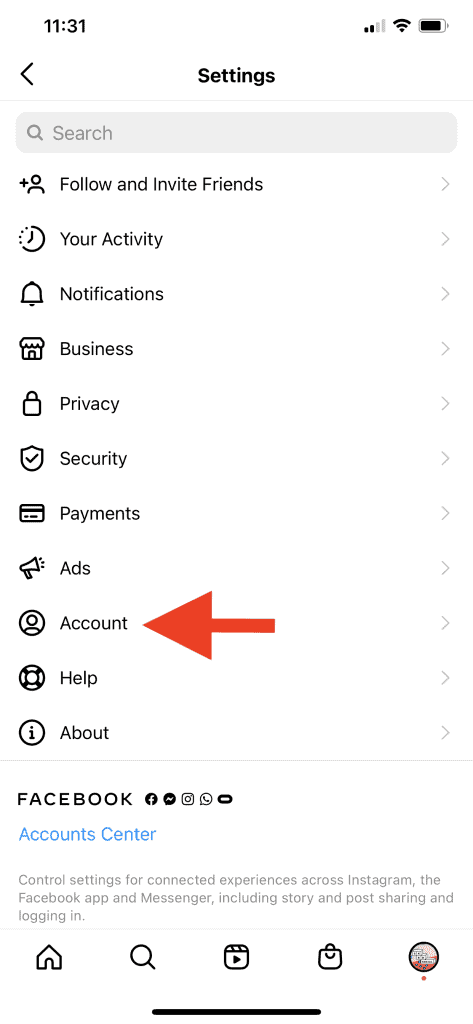
第 2 步:單擊字幕並確保打開自動生成的字幕並選擇默認語言。 當自動生成的字幕打開時,按鈕將顯示為藍色,如下所示。
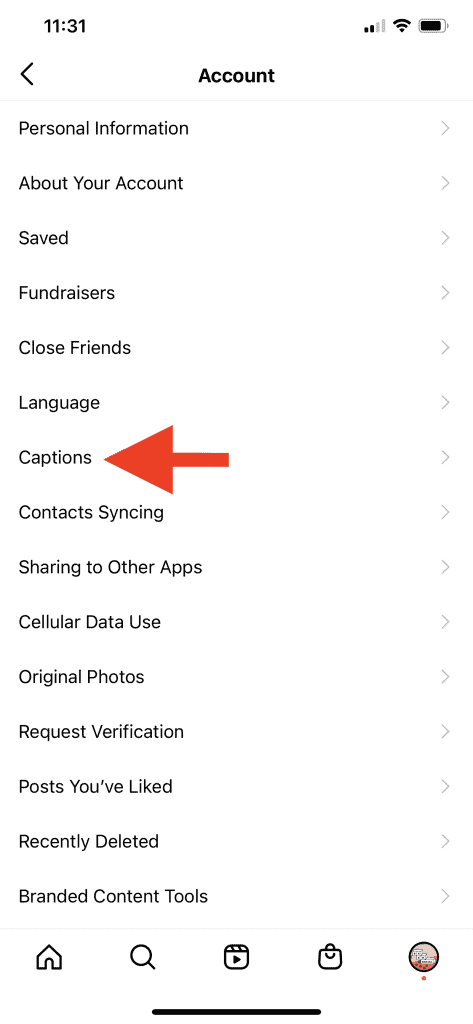
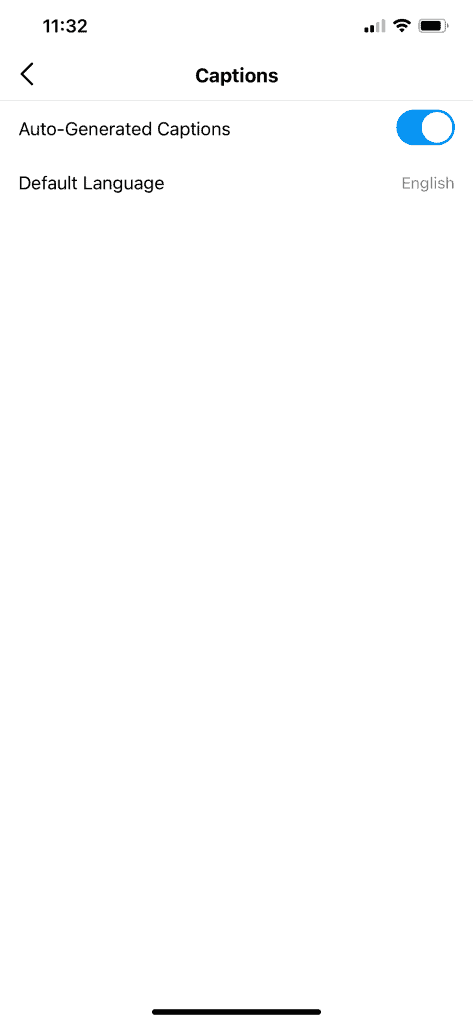
第 3 步:您還必須確保在上傳個人 IGTV 視頻時打開自動字幕。 因此,像平常一樣開始您的 IGTV 視頻,選擇您的封面圖片,然後您將進入此頁面。 點擊高級設置。
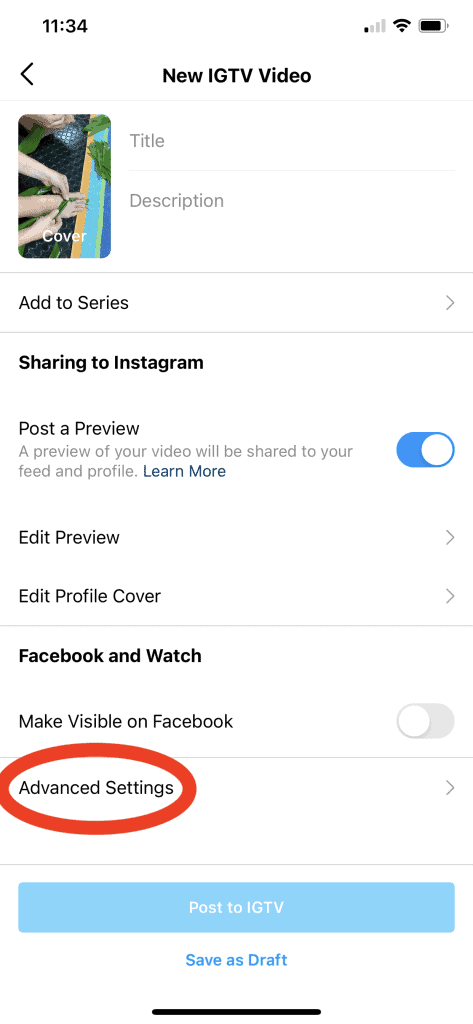
第 4 步:切換自動生成的字幕按鈕。 當它們打開時,按鈕將為藍色。 單擊右上角的完成並發布。
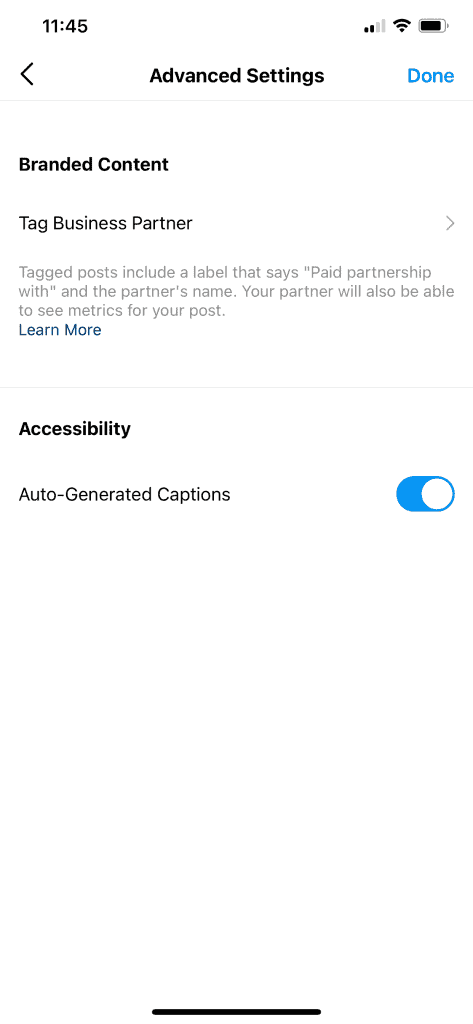
您的自動生成的字幕將像這樣在屏幕底部顯示為黑白文本。
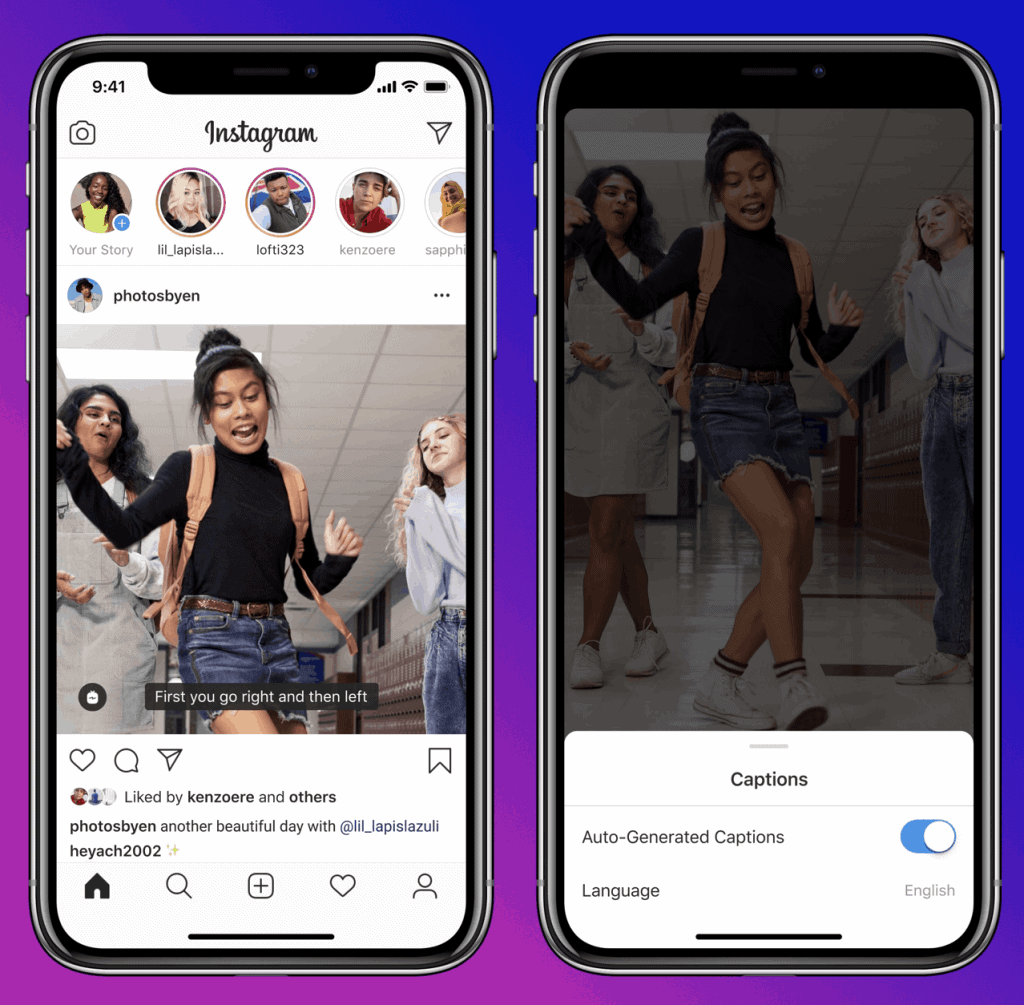
Instagram 自動字幕的唯一問題是您無法編輯文本。 Instagram 使用自動語音識別技術,這意味著轉錄並不總是準確的。 如果您說話清晰並限制背景噪音,準確性將會提高,但如果您想更好地控制您的 IGTV 字幕,您可以在應用程序之外為它們添加字幕或使用第三方字幕服務,如 Rev.
高質量轉錄的好處
如果您不喜歡頻道的字幕生成技術,您可以使用 Rev 或 Otter.ai 等服務。
有幾個很好的理由:
- 編輯時間更少(也就是聽慢動作錄音,以確保每個單詞都被正確捕捉)
- 擴展你的內容(你可以把你的標題變成帖子、引用、文章等)
- 更好的可發現性(搜索仍然依賴於文本,因此您的文本越清晰,您就越容易被發現)
